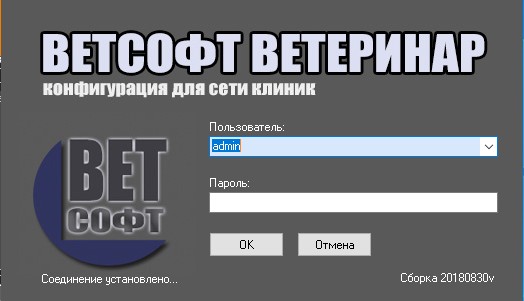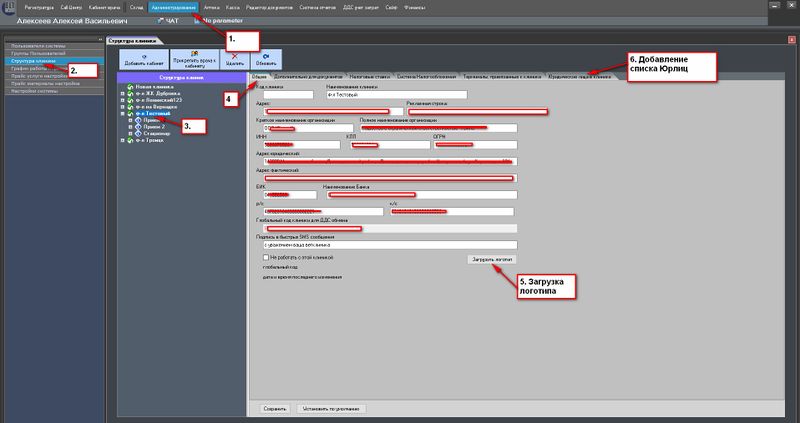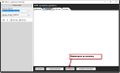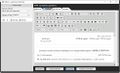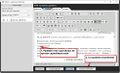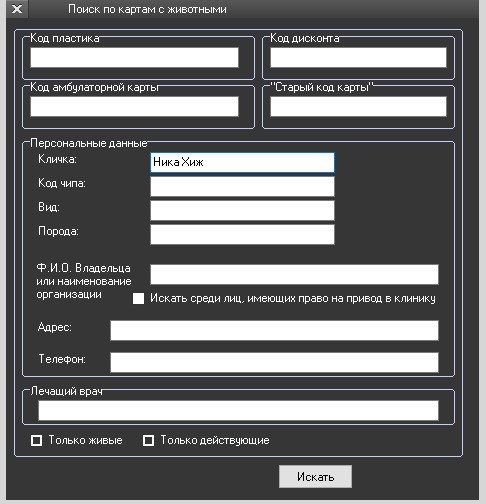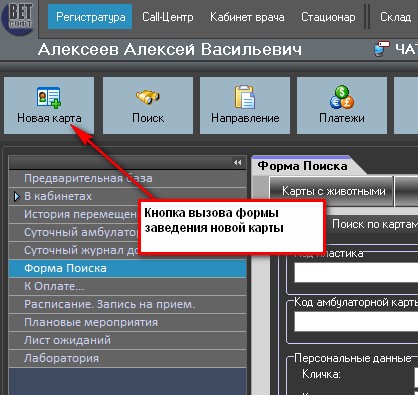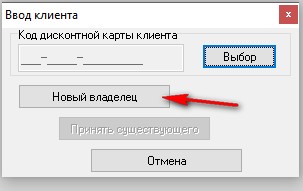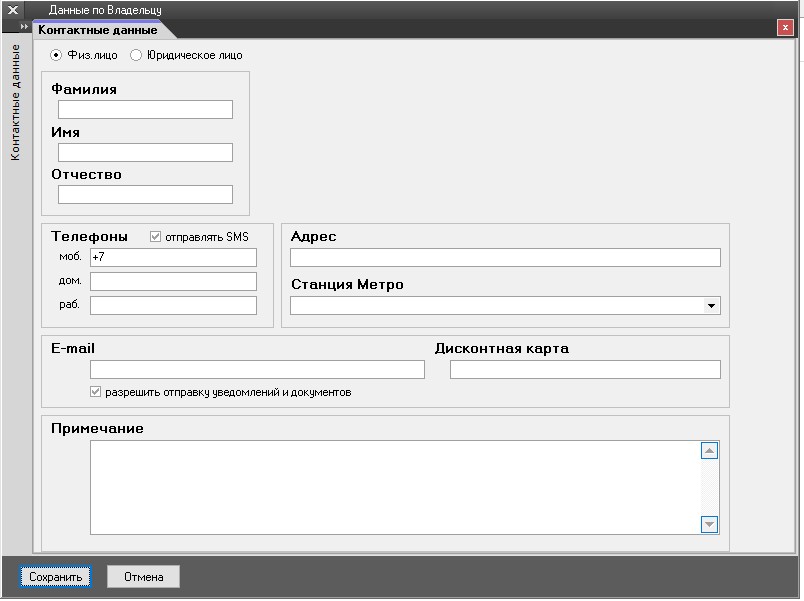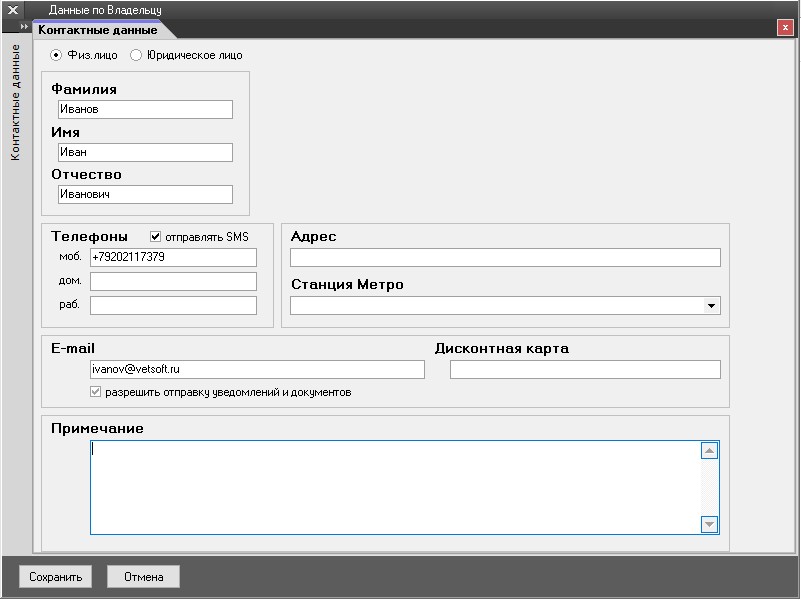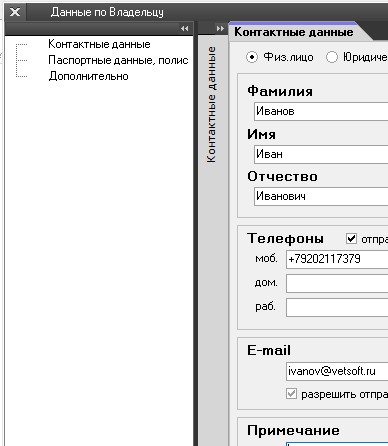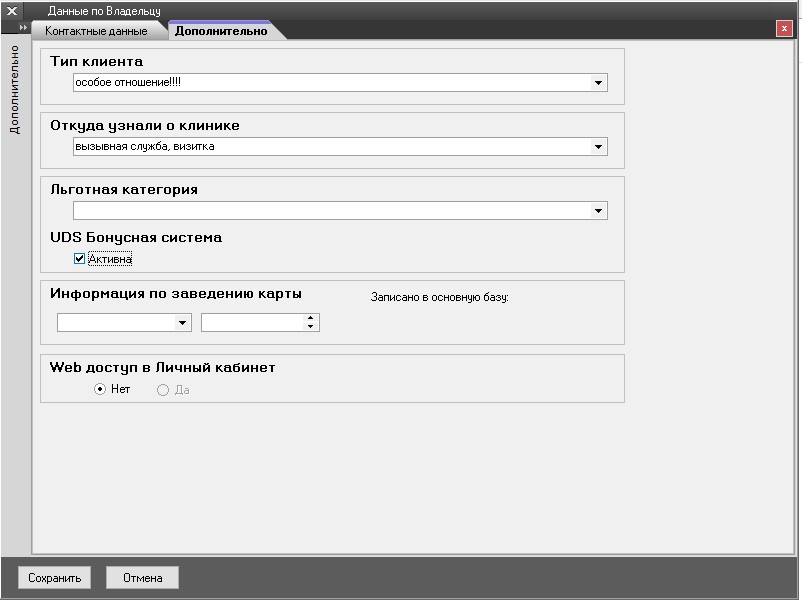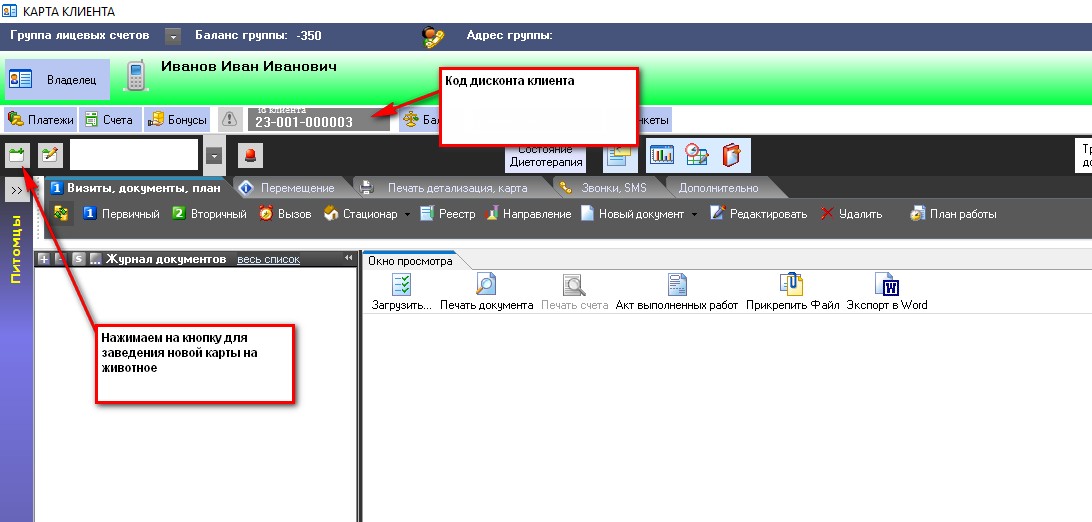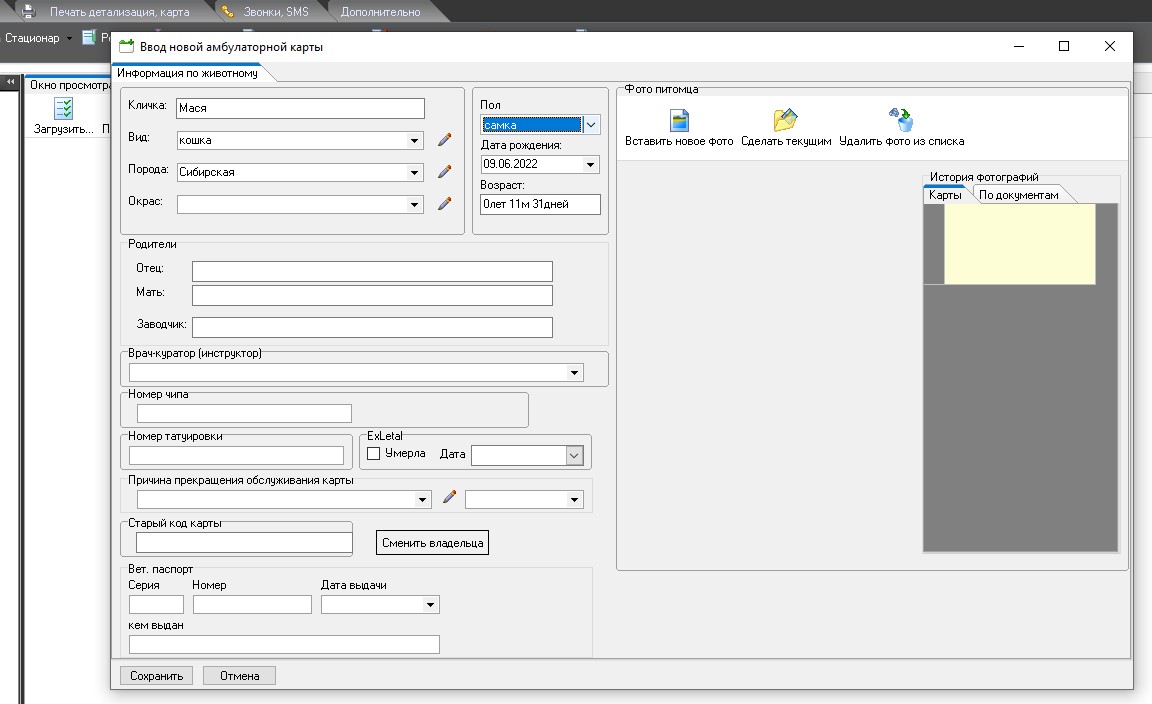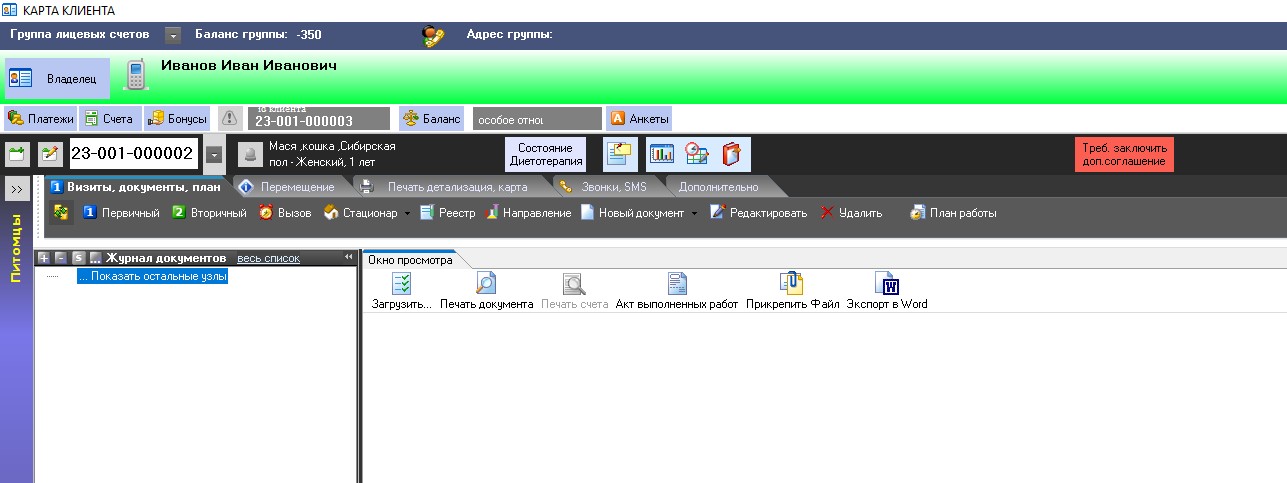Vetsoft:Начало работы - быстрый старт клиники: различия между версиями
Avnew (обсуждение | вклад) |
Avnew (обсуждение | вклад) |
||
| (не показано 59 промежуточных версий этого же участника) | |||
| Строка 14: | Строка 14: | ||
Для того, чтобы быстро запустить клинику, необходимо заполнить ряд параметров в системе. | Для того, чтобы быстро запустить клинику, необходимо заполнить ряд параметров в системе. | ||
===Авторизация пользователей=== | ===Авторизация пользователей=== | ||
| − | Каждый пользователь должен заходить под своим логином и паролем. | + | <pre>Каждый пользователь должен заходить под своим логином и паролем.</pre> |
===Внесение логотипа и реквизитов клиники=== | ===Внесение логотипа и реквизитов клиники=== | ||
| Строка 28: | Строка 28: | ||
#загружаем логотип клиники по кнопке <code>Загрузить логотип</code><br><code>Формат файла jpg.Рекомендуемый размер файла не более 150х150 точек</code>; | #загружаем логотип клиники по кнопке <code>Загрузить логотип</code><br><code>Формат файла jpg.Рекомендуемый размер файла не более 150х150 точек</code>; | ||
#сохраняем изменения в базе и переходим к закладке <code>Юридические лица в клинике</code>; | #сохраняем изменения в базе и переходим к закладке <code>Юридические лица в клинике</code>; | ||
| + | |||
===Привязка клиники к нескольким юридическим лицам=== | ===Привязка клиники к нескольким юридическим лицам=== | ||
[[File:Реализация_учета_различных_организаций_в_договорах_с_клиентом.pdf]] | [[File:Реализация_учета_различных_организаций_в_договорах_с_клиентом.pdf]] | ||
| Строка 40: | Строка 41: | ||
====Прайс на оказываемые услуги==== | ====Прайс на оказываемые услуги==== | ||
| − | + | ||
| − | + | Ознакомиться с разделом "[[Заполнение прайса на услуги]]" | |
| − | <br>[[Пример импорт прайса на услуги из файла]] | + | |
| + | ====Импорт прайса услуг из Excel==== | ||
| + | <br>В разделе [[Пример импорт прайса на услуги из файла]] рассмотрен пример импорта услуг из Excel. | ||
| + | |||
| + | ====Импорт прайса сторонних услуг из Excel==== | ||
{| class="wikitable" | {| class="wikitable" | ||
| Строка 50: | Строка 55: | ||
|Код услуги | |Код услуги | ||
|Наименование услуги | |Наименование услуги | ||
| − | | | + | |Цена поставщика услуги |
| + | |Маржа | ||
|- | |- | ||
|1 | |1 | ||
| Строка 56: | Строка 62: | ||
|3 | |3 | ||
|4 | |4 | ||
| + | |5 | ||
|} | |} | ||
| Строка 62: | Строка 69: | ||
<br>[[Заполнение прайса на материалы]] | <br>[[Заполнение прайса на материалы]] | ||
<br>[[Импорт прайса на материалы]] | <br>[[Импорт прайса на материалы]] | ||
| − | |||
| − | |||
| − | |||
| − | |||
| − | |||
| − | |||
| − | |||
| − | |||
| − | |||
| − | |||
| − | |||
| − | |||
| − | |||
| − | |||
| − | |||
| − | |||
===Подключение контрольно кассовой техники=== | ===Подключение контрольно кассовой техники=== | ||
| Строка 83: | Строка 74: | ||
[[Vetsoft:Подключение и настройка ккм|Подключение и настройка ккм]] | [[Vetsoft:Подключение и настройка ккм|Подключение и настройка ккм]] | ||
| − | === | + | ===Настройка бланков договоров, дополнительных соглашений, информированных соглашений и т.п.=== |
Необходимо подготовить бланки договоров, дополнительных соглашений, информированных соглашений и т.п. и внести их в программу. Данные заполняются в редакторе документов. | Необходимо подготовить бланки договоров, дополнительных соглашений, информированных соглашений и т.п. и внести их в программу. Данные заполняются в редакторе документов. | ||
[[File:Im editor dogs 001.jpg|width|800px]]<br> | [[File:Im editor dogs 001.jpg|width|800px]]<br> | ||
| Строка 95: | Строка 86: | ||
File:Im_editor_dogs_004.jpg|Шаг 3 | File:Im_editor_dogs_004.jpg|Шаг 3 | ||
</gallery> | </gallery> | ||
| + | |||
| + | |||
| + | =Работа с картой клиента= | ||
| + | |||
| + | Внешний вид карты клиента. Описание функционала. | ||
| + | |||
| + | ==Заведение карты== | ||
| + | ===Поиска карты=== | ||
| + | |||
| + | Привести схему. | ||
| + | |||
| + | Как только клиент переступил порог клиники - первый вопрос администратора: | ||
| + | '''- Добрый день, вы у нас уже были в клинике?''' | ||
| + | Варианты ответа ДА или НЕТ | ||
| + | |||
| + | Если клиент был в клинике, то тогда находим карту на его животное. | ||
| + | |||
| + | Для этого в форме поиска в поле кличка пишем часть клички, пробел, часть фамилии клиента. | ||
| + | |||
| + | [[Файл:Im_newkarta_disc_0001.jpg]] | ||
| + | |||
| + | |||
| + | Если клиент ни разу не был в клинике, то тогда нажимаем на кнопку Новая карта. | ||
| + | |||
| + | [[Файл:Im_newkarta_disc_000.jpg]] | ||
| + | |||
| + | ===Заведение новой дисконтной карты=== | ||
| + | |||
| + | [[Файл:Im newkarta disc 001.jpg]] | ||
| + | |||
| + | [[Файл:Im newkarta disc 002.jpg]] | ||
| + | |||
| + | [[Файл:Im newkarta disc 003.jpg]] | ||
| + | |||
| + | [[Файл:Im newkarta disc 004.jpg]] | ||
| + | |||
| + | [[Файл:Im newkarta disc 005.jpg]] | ||
| + | |||
| + | |||
| + | ===Заведение новой амбулаторной карты=== | ||
| + | |||
| + | [[Файл:Im newkarta disc 006.jpg]] | ||
| + | |||
| + | [[Файл:im_newkarta_disc_007.jpg]] | ||
| + | |||
| + | [[Файл:im_newkarta_disc_008.jpg]] | ||
| + | |||
| + | ==Прекращение обслуживания амбулаторной карты== | ||
| + | |||
| + | Можно прекратить обслуживание амбулаторной карты. Для этого необходимо открыть амбулаторную карту в режиме редактирования и указать причину и дату прекращения обслуживания. | ||
| + | |||
| + | ==Учет визита== | ||
| + | |||
| + | В системе разделяют визит первичный - это визит клиента по новой проблеме и визит вторичный - это визит клиента повторный раз на основании первичного визита | ||
| + | |||
| + | ==Учет вызовов== | ||
| + | ==Учет поступления в стационар== | ||
| + | |||
| + | |||
| + | [[Как правильно пользоваться документами стационара?]] | ||
| + | |||
| + | ==Учет оказанных услуг== | ||
| + | На настроенный документ системы можно прикрепить оказанные услуги. Они вносятся на основании прайса листа настроенного в системе. | ||
| + | Настройка прайс листа рассмотрена в разделе... | ||
| + | |||
| + | ==Выставление счетов== | ||
| + | Выставление счетов происходит на основании оказанных услуг. | ||
| + | |||
| + | ==Описание принципов финансовых взаиморасчетов с клиентом== | ||
| + | ===Баланс дисконта клиента=== | ||
| + | |||
| + | <pre> | ||
| + | Баланс лицевого счета клиента складывается из суммы его платежей за минусом сумм всех его счетов по всем животным | ||
| + | </pre> | ||
| + | |||
| + | |||
| + | ==Прикрепление файлов к документам клиента== | ||
| + | |||
| + | В системе можно прикреплять любые файлы к документам клиента. К примеру результаты лабораторных исследований, предоставленные сторонними лабораториями в форматах pdf, jpg и.т.п. | ||
Текущая версия на 06:04, 9 июня 2023
Содержание
- 1 Первый запуск
- 2 Предварительные настройки
- 3 Работа с картой клиента
Первый запуск
- Форма авторизации
По умолчанию после установки программного комплекса в системе заведен один пользователь admin с максимальными правами доступа
Логин: admin Пароль: 1
Предварительные настройки
Для того, чтобы быстро запустить клинику, необходимо заполнить ряд параметров в системе.
Авторизация пользователей
Каждый пользователь должен заходить под своим логином и паролем.
Внесение логотипа и реквизитов клиники
В системе предусмотрена работа от имени нескольких юридических лиц. Причем договора с клиентами также могут заключаться от нескольких юридических лиц.
Для ввода данных необходимо перейти в модуль Администрирование
В предшествующих версиях - только от имени одного Юридического лица.
- заходим в модуль
Администрирование; - слева выбираем
Структура клиники; - раскрываем список филиалов и выбираем наш;
- на закладке
Общиевносим данные; - загружаем логотип клиники по кнопке
Загрузить логотипФормат файла jpg.Рекомендуемый размер файла не более 150х150 точек; - сохраняем изменения в базе и переходим к закладке
Юридические лица в клинике;
Привязка клиники к нескольким юридическим лицам
Файл:Реализация учета различных организаций в договорах с клиентом.pdf
Внесение прайсов клиники
Внесение прайсов может быть в режиме ввода данных оператором и в режиме Импорта данных из файлов Excel
Рекомендуется вначале внести прайс материалов, а затем прайсы сторонних организаций и/или прайс услуг
Прайс на оказываемые услуги
Ознакомиться с разделом "Заполнение прайса на услуги"
Импорт прайса услуг из Excel
В разделе Пример импорт прайса на услуги из файла рассмотрен пример импорта услуг из Excel.
Импорт прайса сторонних услуг из Excel
| Наименование группы услуги | Код услуги | Наименование услуги | Цена поставщика услуги | Маржа |
| 1 | 2 | 3 | 4 | 5 |
Прайс на материалы
Вы можете импортировать прайс на материалы, применяемые в клиники, включая продаваемые в аптеке. Данные должны быть в виде Excel файла.
Заполнение прайса на материалы
Импорт прайса на материалы
Подключение контрольно кассовой техники
Настройка бланков договоров, дополнительных соглашений, информированных соглашений и т.п.
Необходимо подготовить бланки договоров, дополнительных соглашений, информированных соглашений и т.п. и внести их в программу. Данные заполняются в редакторе документов.
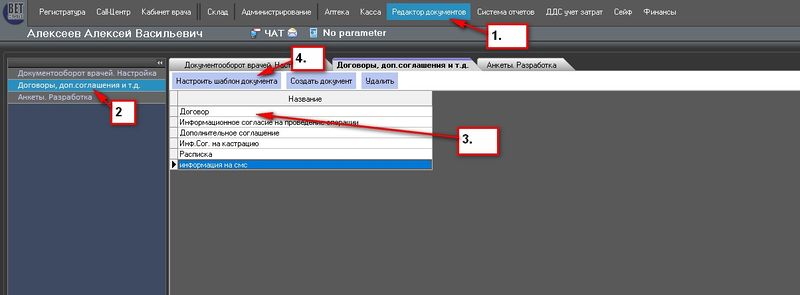
- Заходим в модуль
Редактор документов - Слева в меню выбираем раздел
Договоры, доп.соглашения и т.д. - Справа выбираем требуемый документ
- Нажимаем на кнопку
Настроить шаблон документа
Работа с картой клиента
Внешний вид карты клиента. Описание функционала.
Заведение карты
Поиска карты
Привести схему.
Как только клиент переступил порог клиники - первый вопрос администратора:
- Добрый день, вы у нас уже были в клинике?
Варианты ответа ДА или НЕТ
Если клиент был в клинике, то тогда находим карту на его животное.
Для этого в форме поиска в поле кличка пишем часть клички, пробел, часть фамилии клиента.
Если клиент ни разу не был в клинике, то тогда нажимаем на кнопку Новая карта.
Заведение новой дисконтной карты
Заведение новой амбулаторной карты
Прекращение обслуживания амбулаторной карты
Можно прекратить обслуживание амбулаторной карты. Для этого необходимо открыть амбулаторную карту в режиме редактирования и указать причину и дату прекращения обслуживания.
Учет визита
В системе разделяют визит первичный - это визит клиента по новой проблеме и визит вторичный - это визит клиента повторный раз на основании первичного визита
Учет вызовов
Учет поступления в стационар
Как правильно пользоваться документами стационара?
Учет оказанных услуг
На настроенный документ системы можно прикрепить оказанные услуги. Они вносятся на основании прайса листа настроенного в системе. Настройка прайс листа рассмотрена в разделе...
Выставление счетов
Выставление счетов происходит на основании оказанных услуг.
Описание принципов финансовых взаиморасчетов с клиентом
Баланс дисконта клиента
Баланс лицевого счета клиента складывается из суммы его платежей за минусом сумм всех его счетов по всем животным
Прикрепление файлов к документам клиента
В системе можно прикреплять любые файлы к документам клиента. К примеру результаты лабораторных исследований, предоставленные сторонними лабораториями в форматах pdf, jpg и.т.п.